Γιατί εξαφανίστηκαν οι φωτογραφίες μου στο iPhone μου;
Ένα τέτοιο πρόβλημα προκαλεί σύγχυση και ενοχλητικό για πολλούς χρήστες της Apple. Αναφέρουν ότι τους οι φωτογραφίες εξαφανίστηκαν από το iPhone μετά την ενημέρωση στο πιο πρόσφατο iOS 18. Πολλές σημαντικές φωτογραφίες στο iPhone εξαφανίστηκαν τυχαία. Μερικοί άνθρωποι βρίσκουν ότι οι φωτογραφίες του iPhone εξαφανίστηκαν εντελώς από το Camera Roll. Μη φοβάσαι! Αυτή η ανάρτηση θα εξηγήσει τους λόγους για τους οποίους οι φωτογραφίες σας εξαφανίστηκαν από το iPhone και θα παρουσιάσει αποτελεσματικές λύσεις για να τις επαναφέρετε. Εάν βρίσκεστε στην ίδια κατάσταση, ακολουθούν 6 μέθοδοι για να διορθώσετε το πρόβλημα που εξαφανίστηκαν οι φωτογραφίες από το iPhone.

- Μέρος 1. Γιατί οι φωτογραφίες μου εξαφανίστηκαν στο iPhone μου
- Μέρος 2. 1-Κάντε κλικ για ανάκτηση εξαφανισμένων φωτογραφιών iPhone [Best]
- Μέρος 3. Άλλες τέσσερις μέθοδοι για τη διόρθωση φωτογραφιών από το iPhone εξαφανίστηκαν
- Μέρος 4. Διορθώστε τις εικόνες στο iPhone που εξαφανίστηκαν με το εργαλείο αποκατάστασης συστήματος iOS
- Μέρος 5. Συχνές ερωτήσεις σχετικά με τις Φωτογραφίες που εξαφανίστηκαν από το iPhone
Μέρος 1. Γιατί οι φωτογραφίες μου εξαφανίστηκαν στο iPhone μου
Αρχικά, είναι σημαντικό να καταλάβετε τον λόγο για τον οποίο οι φωτογραφίες από το iPhone εξαφανίστηκαν ξαφνικά. Ως αποτέλεσμα, μπορείτε να αποφύγετε παρόμοια προβλήματα απώλειας φωτογραφιών στο iPhone την επόμενη φορά. Απλώς ρίξτε μια ματιά στους παρακάτω συνήθεις λόγους για να ελέγξετε τις αιτίες που εξαφανίστηκαν οι φωτογραφίες από το ρολό της κάμερας του iPhone και οι εικόνες iCloud εξαφανίστηκαν.
- • Ενημερώστε στο iOS 18/17 ή επαναφέρετε από ένα άγνωστο αντίγραφο ασφαλείας με ένα ασταθές σύστημα.
- • Χαμηλός χώρος αποθήκευσης λόγω μεγάλων εφαρμογών, διαφόρων φωτογραφιών, βίντεο, εγγράφων και άλλων αρχείων iPhone.
- • Κάποιος διαγράφει τις φωτογραφίες του iPhone σας ή τις κρύβετε χωρίς να το παρατηρήσετε.
- • Συνδεθείτε σε διαφορετικό λογαριασμό iCloud ή έχετε απενεργοποιήσει το iCloud Photo Sync.
- • Πραγματοποιήστε άλλες αλλαγές στις ρυθμίσεις της κάμερας.
Με τους παραπάνω λόγους που εξηγούνται, θα είναι ευκολότερο να ανακτήσετε φωτογραφίες με πάνες από το iPhone 16/15/14/13/12/11/X χωρίς απώλεια δεδομένων.
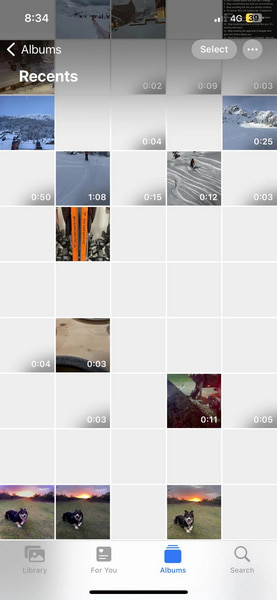
Μέρος 2. 1-Κάντε κλικ για ανάκτηση εξαφανισμένων φωτογραφιών iPhone [Best]
Εάν θέλετε να ανακτήσετε τις εξαφανισμένες φωτογραφίες του iPhone χωρίς αντίγραφο ασφαλείας, θα πρέπει να απευθυνθείτε στο Apeaksoft iPhone ανάκτηση δεδομένων. Αυτό το ισχυρό εργαλείο ανάκτησης δεδομένων μπορεί να σας βοηθήσει να ανακτήσετε απευθείας τα χαμένα δεδομένα από συσκευές iOS χωρίς αντίγραφο ασφαλείας ή από αρχεία αντιγράφων ασφαλείας iCloud/iTunes.

4,000,000 + Λήψεις
Μπορείτε να ανακτήσετε χαμένες φωτογραφίες iPhone χωρίς αντίγραφο ασφαλείας.
Μπορείτε να κάνετε προεπισκόπηση των φωτογραφιών πριν από την ανάκτηση.
Μπορεί να ανακτήσει πολλούς τύπους δεδομένων iOS, συμπεριλαμβανομένων φωτογραφιών, μηνυμάτων, ημερολογίου, φωνητικών σημειώσεων, συνομιλιών WhatsApp κ.λπ.
Λειτουργεί με την τελευταία σειρά iPhone 16 με iOS 18.
Βήμα 1 Συνδέστε το iPhone σας και ξεκινήστε απευθείας την ανάκτηση
Κατεβάστε και εκκινήστε αυτό το εργαλείο ανάκτησης δεδομένων iPhone μιας στάσης σε Mac/Windows. Συνδέστε το iPhone σας στον υπολογιστή σας. Επιλέγω Ανάκτηση από τη συσκευή iOS, και μπορείτε να δείτε διάφορα αρχεία iOS να παρατίθενται σε κατηγορίες. Μπορείτε να βρείτε οποιονδήποτε δημοφιλές τύπο δεδομένων στο αριστερό πλαίσιο, όπως επαφές, μηνύματα, εικόνες, τραγούδια, βίντεο και άλλα.
Βήμα 2 Επιλέξτε όλα τα αρχεία που σχετίζονται με φωτογραφίες iPhone και κάντε προεπισκόπηση των χαμένων φωτογραφιών μία προς μία. Στη συνέχεια, επιλέξτε τις εξαφανισμένες φωτογραφίες του iPhone και κάντε κλικ στο Ανάκτηση κουμπί για να τα επαναφέρετε εύκολα.

Μέρος 3. Άλλες τέσσερις μέθοδοι για τη διόρθωση φωτογραφιών από το iPhone εξαφανίστηκαν
1. Αναγκάστε να επανεκκινήσετε το iPhone για να διορθώσετε τις φωτογραφίες μου που εξαφανίστηκαν από το iPhone μου
Τη στιγμή που εξαφανίστηκαν οι φωτογραφίες iPhone σας, απλά δοκιμάστε να ακολουθήσετε τα βήματα για να ανακτήσετε εύκολα τα χαμένα.
Πρόκειται για μια τραχιά αλλά χρήσιμη λύση για την επίλυση προβλημάτων iPhone που εξαφανίστηκαν. Μπορείτε να επανεκκινήσετε τη συσκευή σας Apple και να εκτελέσετε ξανά την εφαρμογή Φωτογραφίες για να δείτε αν επιστρέφουν αυτές οι φωτογραφίες που λείπουν.
Πατήστε το κουμπί όγκου Up > ΜΕΙΩΣΗ ΕΝΤΑΣΗΣ κουμπιά με τη σειρά. Στη συνέχεια, πατήστε και κρατήστε πατημένο το Power μέχρι να δείτε το λογότυπο της Apple.

Η αναγκαστική επανεκκίνηση μπορεί να είναι μια δυνατή λύση για την επίλυση κοινών προβλημάτων όπως Οι σημειώσεις του iPhone εξαφανίστηκαν, μηνύματα που λείπουν, κλπ. εκτός από τις εξαφανισμένες φωτογραφίες.
2. Ελέγξτε το Πρόσφατα διαγραμμένα άλμπουμ για να διορθώσετε τις φωτογραφίες του iPhone που εξαφανίστηκαν
"Πώς μπορώ να βρω πίσω φωτογραφίες που λείπουν από το iPhone Camera Roll;"

Είναι επίσης πιθανό να διαγράψετε τυχαία φωτογραφίες iPhone. Έτσι θα πρέπει να ελέγξετε καλύτερα Πρόσφατα διαγραμμένο φάκελο. Ανοιξε Φωτογραφίες εφαρμογή για επιλογή Άλμπουμ, μετά χτυπήστε Πρόσφατα διαγράφηκε για να δείτε φωτογραφίες που εξαφανίστηκαν από το iPhone. Αργότερα, πατήστε Αγορά και σημειώστε ορισμένες εικόνες. Πρέπει να χτυπήσεις Ανάκτηση και, στη συνέχεια, επιβεβαιώστε την επαναφορά φωτογραφιών iPhone που λείπουν.
3. Ενεργοποιήστε τη Βιβλιοθήκη φωτογραφιών iCloud για να διορθώσετε την εξαφάνιση των εικόνων iCloud
"Μόλις βρήκα φωτογραφίες που εξαφανίστηκαν από το iPhone iCloud…"
Όταν ενεργοποιείτε το iCloud Photo Library, μπορείτε να έχετε αυτόματα πρόσβαση σε ολόκληρη τη βιβλιοθήκη στο iCloud. Ωστόσο, δεν λειτουργεί εάν έχετε απενεργοποιήσει Συγχρονισμός φωτογραφιών iCloud or My Photo Stream.

Τόσο ανοιχτό Ρυθμίσεις εφαρμογή πρώτα στο iPhone. Επιλέξτε το όνομά σας και πατήστε iCloud, Κτύπημα Φωτογραφίες και στη συνέχεια ενεργοποιήστε iCloud Photo Library. Μετά από αυτό, μπορείτε να δείτε φωτογραφίες Camera Roll και άλλες εικόνες iPhone Όλες οι φωτογραφίες άλμπουμ.
4. Επαναφέρετε τις εξαφανισμένες φωτογραφίες από το iTunes Backup
"Οι φωτογραφίες μου στο iPhone συνεχίζουν να αποκαθίστανται χωρίς να γνωρίζω γιατί ..."
Εάν έχετε υποστηρίζονται φωτογραφίες iPhone με το iTunes πριν, τότε μπορείτε να επαναφέρετε τις εξαφανισμένες φωτογραφίες από το iPhone με επαναφορά. Συνδέστε το iPhone σε Mac ή υπολογιστή χρησιμοποιώντας ένα καλώδιο USB. Εμπιστευτείτε αυτόν τον υπολογιστή και κάντε κλικ στο κουμπί iPhone αφού εντοπιστείτε. Στη συνέχεια, εντοπίστε το μενού Σύνοψη για να πατήσετε Επαναφορά αντιγράφων ασφαλείας για να επαναφέρετε τις εξαφανισμένες φωτογραφίες του iPhone με το iTunes.

Μπορεί επίσης να θέλετε να μάθετε: Πώς να ανακτήσετε φωτογραφίες iPhone μετά την επαναφορά, ακόμη και χωρίς backup.
Μέρος 4. Διόρθωση εικόνων στο iPhone που εξαφανίστηκαν με το εργαλείο αποκατάστασης συστήματος iOS [Best]
"Το άλμπουμ φωτογραφιών του iPhone μου εξαφανίστηκε, το οποίο περιέχει χιλιάδες φωτογραφίες τα τελευταία χρόνια! Πώς μπορώ να ανακτήσω φωτογραφίες που εξαφανίστηκαν από το iPhone 16;"
Εάν δεν έχετε διαγράψει τις φωτογραφίες του iPhone με μη αυτόματο τρόπο, τότε τα κύρια λάθη θα πρέπει να είναι τα σφάλματα του συστήματος. Είναι επειδή υπάρχει κάποιο πρόβλημα με το σύστημα iOS που κάνει τις φωτογραφίες σας iPhone να εξαφανίζονται.
Ωστόσο, τα πράγματα μπορεί να είναι πιο εύκολο να λυθούν. Κατά τη διάρκεια αυτής της περιόδου, μπορείτε να απευθυνθείτε σε Αποκατάσταση συστήματος Apeaksoft iOS για βοήθεια. Είναι ένα επαγγελματικό αλλά εύχρηστο πρόγραμμα ανάκτησης συστήματος iPhone για να σας βοηθήσει να διορθώσετε το ελαττωματικό σύστημα iOS στο κανονικό. Έτσι, μπορείτε να διορθώσετε τα σφάλματα συστήματος του iPhone μέσα σε λίγα κλικ και να αποφύγετε το πρόβλημα εξαφάνισης των φωτογραφιών iPhone στο μέλλον.

4,000,000 + Λήψεις
Διορθώστε το iPhone που έχει κολλήσει Λειτουργία DFU, λειτουργία ανάκτησης, Λογότυπο της Apple, λειτουργία ακουστικών και άλλες μη φυσιολογικές καταστάσεις όπως Το FaceTime δεν συνδέεται επιστροφή στην κανονική κατάσταση.
Ανεπιθύμητο ένα iPhone χωρίς iTunes και χωρίς απώλεια δεδομένων.
Επιδιορθώστε το iPhone / iPad / iPod χωρίς να διαγράψετε ή να καταστρέψετε τα τρέχοντα δεδομένα.
Υποστήριξη iOS 18 και της πιο πρόσφατης σειράς iPhone 16.
Κατεβάστε και εγκαταστήστε το εργαλείο επισκευής συστήματος iPhone. Παρακέντηση Αποκατάσταση συστήματος iOS για να διορθώσετε φωτογραφίες που εξαφανίστηκαν από το iPhone μετά την ενημέρωση, την επαναφορά και άλλες αιτίες με ασφάλεια.
 Βήμα 2 Συνδέστε το iPhone σε υπολογιστή
Βήμα 2 Συνδέστε το iPhone σε υπολογιστήΧρησιμοποιήστε ένα καλώδιο USB lightning για να συνδέσετε το iPhone με τον υπολογιστή Windows ή το Mac σας. Διαβάστε παρακάτω στοιχεία σχετικά με τις αλλαγές που θα συμβούν στο iPhone σας μετά την επαναφορά των φωτογραφιών του iPhone που λείπουν. Κτύπημα Αρχική αν συμφωνείτε με.
 Βήμα 3 Εισέλθετε σε λειτουργία DFU
Βήμα 3 Εισέλθετε σε λειτουργία DFUΠρέπει να θέσετε το iPhone σας σε λειτουργία DFU με τον οδηγό βήμα προς βήμα. Για iPhone 6s και παλαιότερους κοινούς χρήστες της Apple, μπορείτε να πατήσετε παρατεταμένα Home και Power κουμπιά για περίπου 10 δευτερόλεπτα και, στη συνέχεια, αφήστε το Power για να μπείτε σε λειτουργία DFU για ανίχνευση.
 Βήμα 4 Ελέγξτε τις εντοπισμένες πληροφορίες iPhone
Βήμα 4 Ελέγξτε τις εντοπισμένες πληροφορίες iPhoneΜετά την ανίχνευση του iPhone σας από την αποκατάσταση συστήματος iOS, ελέγξτε τις παρακάτω πληροφορίες, συμπεριλαμβανομένης της κατηγορίας συσκευών, του τύπου συσκευής, του μοντέλου συσκευής και της έκδοσης iOS για ενημέρωση. Διορθώστε τα λάθος στοιχεία, εάν είναι απαραίτητο.
 Βήμα 5 Η ανάκτηση φωτογραφιών εξαφανίστηκε από το iPhone
Βήμα 5 Η ανάκτηση φωτογραφιών εξαφανίστηκε από το iPhoneΤύπος επισκευή κουμπί για λήψη υλικολογισμικού και επιδιόρθωση συστήματος iOS. Εμφανίζεται μια γραμμή προόδου, με την οποία μπορείτε να γνωρίζετε πόσο χρόνο μπορείτε να περιμένετε. Αυτό το ισχυρό λογισμικό επιδιόρθωσης συστήματος iOS σάς δίνει τη δυνατότητα να διορθώσετε διάφορα ζητήματα όπως το iPhone που έχει κολλήσει στο λογότυπο της Apple, η μη σύνδεση του Facetime κ.λπ.

Μέρος 5. Συχνές ερωτήσεις σχετικά με τις Φωτογραφίες που εξαφανίστηκαν από το iPhone
Πώς να κρύψω τις φωτογραφίες του iPhone μου και να δω τις κρυφές μου φωτογραφίες;
Μεταβείτε στην εφαρμογή Φωτογραφίες, πατήστε Πρόσφατα > Επιλέξτε τη φωτογραφία που θέλετε να αποκρύψετε. Πατήστε το τριών σημείων κουμπί στο επάνω μέρος. Επιλέγω Κρύβω > Απόκρυψη φωτογραφίας. Εάν θέλετε να δείτε τις κρυφές σας φωτογραφίες, πατήστε Άλμπουμ στον πάτο. Κάντε κύλιση προς τα κάτω στο κρυμμένο φάκελο για να δείτε τις κρυφές φωτογραφίες σας.
Το iPhone διαγράφει οριστικά φωτογραφίες;
Ναι, το iPhone θα διαγράψει οριστικά φωτογραφίες μετά από 30 ημέρες. Εάν θέλετε να ανακτήσετε αυτές τις πρόσφατα διαγραμμένες φωτογραφίες, μπορείτε να μεταβείτε στο Πρόσφατα διαγράφηκε άλμπουμ και να τα ανακτήσει.
Μπορώ να ανακτήσω τις εξαφανισμένες φωτογραφίες από το iCloud backup;
Ναι, εάν χρησιμοποιείτε την υπηρεσία iCloud για τη δημιουργία αντιγράφων ασφαλείας των φωτογραφιών σας, μπορείτε να επαναφέρετε το iPhone σας και να επιλέξετε Επαναφορά από το iCloud Backup για να ανακτήσετε τις εξαφανισμένες φωτογραφίες.
Συμπέρασμα
Τώρα, μπορείτε να καταλάβετε γιατί οι φωτογραφίες του iPhone σας εξαφανίστηκαν και πώς να διορθώσετε φωτογραφίες στο iPhone εξαφανίστηκε χρησιμοποιώντας έξι μεθόδους. Συνιστούμε ανεπιφύλακτα Apeaksoft iPhone ανάκτηση δεδομένων για να ανακτήσετε όλες τις εξαφανισμένες φωτογραφίες iPhone.




